win10怎么删除右键菜单里多余的选项 win10电脑右键菜单的选项如何删除
更新时间:2022-12-14 11:21:55作者:runxin
很多用户在使用win10电脑的过程中,难免会有在系统桌面上进行鼠标右键的操作,因此一些用户近日就在咨询小编win10系统中鼠标右键菜单栏选择过多时,如今将多余的选项删除,对此win10怎么删除右键菜单里多余的选项呢?今天小编就来教大家win10电脑右键菜单的选项删除操作方法。
具体方法:
1、首先,按下键盘上的“win+r”组合按键,调出“运行”对话框,输入“regedit”命令,点击“确定”按钮;
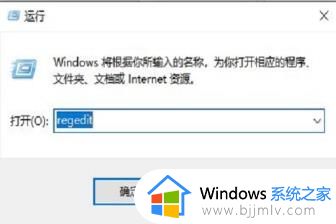
2、然后,进入“注册表”,首先展开“hkey_classes_root\”;
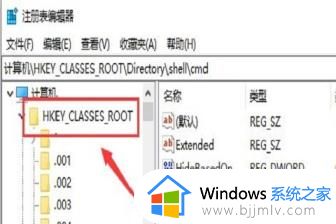
3、接着,在“hkey_classes_root\”目录下拉找到“directory”文件夹,这个文件夹在很下方,下面进入“directory”文件夹下面的“shell”文件夹;
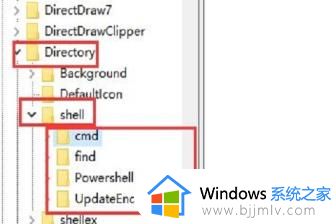
4、最后,我们在“shell”文件夹就可以看到你所有右键的设置项次了,右键单击你要删除的右键选项, 选择删除就可以了。
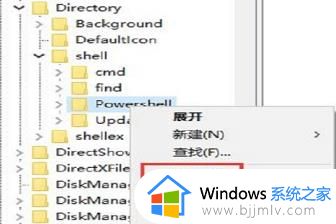
以上就是小编教大家的win10电脑右键菜单的选项删除操作方法了,有需要的用户就可以根据小编的步骤进行操作了,希望能够对大家有所帮助。
win10怎么删除右键菜单里多余的选项 win10电脑右键菜单的选项如何删除相关教程
- win10右键菜单栏怎么删除多余选项 win10桌面右键菜单多余选项删除教程
- win10删除右键新建多余菜单设置方法 win10怎么删除右键新建多余选项
- Win10右键菜单选项自定义方法 Win10如何自定义右键菜单选项
- win10启动菜单有多余的怎么删除 win10如何删除多余的启动项菜单
- win10开始菜单删除项目的步骤 win10开始菜单怎么删除项目
- win10的加密功能怎么添加到右键菜单里 win10右键菜单添加加密选项设置方法
- win10右键amd显卡选项怎么删掉 win10如何删除右键amd显卡设置
- win10右键菜单没有图形选项显示怎么办 win10电脑桌面右键没有图形选项处理方法
- win10显示更多选项右键的方法 win10右键如何显示更多选项
- win10鼠标右键菜单怎么添加一键关机选项设置
- win10如何看是否激活成功?怎么看win10是否激活状态
- win10怎么调语言设置 win10语言设置教程
- win10如何开启数据执行保护模式 win10怎么打开数据执行保护功能
- windows10怎么改文件属性 win10如何修改文件属性
- win10网络适配器驱动未检测到怎么办 win10未检测网络适配器的驱动程序处理方法
- win10的快速启动关闭设置方法 win10系统的快速启动怎么关闭
热门推荐
win10系统教程推荐
- 1 windows10怎么改名字 如何更改Windows10用户名
- 2 win10如何扩大c盘容量 win10怎么扩大c盘空间
- 3 windows10怎么改壁纸 更改win10桌面背景的步骤
- 4 win10显示扬声器未接入设备怎么办 win10电脑显示扬声器未接入处理方法
- 5 win10新建文件夹不见了怎么办 win10系统新建文件夹没有处理方法
- 6 windows10怎么不让电脑锁屏 win10系统如何彻底关掉自动锁屏
- 7 win10无线投屏搜索不到电视怎么办 win10无线投屏搜索不到电视如何处理
- 8 win10怎么备份磁盘的所有东西?win10如何备份磁盘文件数据
- 9 win10怎么把麦克风声音调大 win10如何把麦克风音量调大
- 10 win10看硬盘信息怎么查询 win10在哪里看硬盘信息
win10系统推荐